电脑作为我们日常生活中不可或缺的电子设备,其运行噪音问题常常被用户忽视。然而,当风扇发出的噪音越来越大时,不仅可能表明设备存在潜在的技术问题,也极大地...
2025-04-03 2 电脑风扇
在现代生活中,电脑已成为我们日常工作和娱乐不可或缺的工具。然而,当电脑持续工作时,风扇发出的噪音可能会让人感到烦恼。电脑风扇噪音不仅影响工作和休息,还可能表明电脑内部温度控制存在问题。本文将深入探讨如何调整电脑风扇来达到理想的静音效果,并为您提供一整套实用的解决方案。
在我们解决噪音问题之前,首先需要了解电脑风扇为何会发出噪音。电脑风扇的噪音通常由以下几个因素引起:
灰尘积累:长期积累的灰尘会导致风扇叶片不平衡,进而产生额外的噪音。
风扇老化:随着时间的推移,风扇轴承可能会磨损,导致运行不平稳。
散热器堵塞:散热器被灰尘或污垢堵塞可能引起电脑温度异常,迫使风扇高速运转。
风扇负载过大:当电脑满负荷运行时,风扇为了维持系统温度,必须高速运转。
风扇本身质量:风扇的质量不一,便宜的风扇噪音控制往往不如高质量风扇。

调整风扇之前,首先需要对电脑内部进行一次彻底的清理。
清理灰尘
1.关闭电脑电源并断开电源线,确保安全。
2.打开电脑机箱,使用压缩空气罐或软毛刷轻轻吹扫或刷去风扇和散热器上的灰尘。
3.特别关注风扇叶片和散热器叶片之间,这些部位容易积累灰尘。
检查散热器和风扇
1.确保散热器内的通风畅通,没有被灰尘堵塞。
2.查看风扇叶片是否完好,是否能自由转动,无明显异物阻碍。
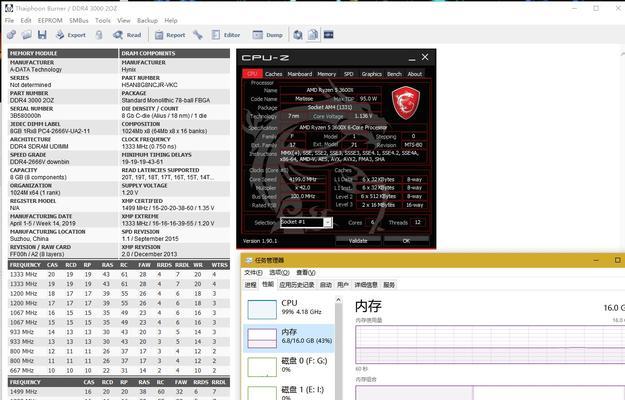
许多电脑都有BIOS设置,可以手动调整风扇的速度。
进入BIOS设置
1.重启电脑,在启动时按下通常为“Del”、“F2”或特定品牌标识的键进入BIOS设置。
2.在BIOS界面中找到“硬件监控”或“温度设置”选项,找到风扇控制部分。
调整风扇速度
1.设置风扇转速,可选择“静音模式”或“自定义”模式来调整风扇的启动和运行速度。
2.设定温度阈值,让风扇在达到特定温度时才开始高速运转。
3.保存设置并退出BIOS,电脑将会在下次启动时应用新的风扇设置。

除了BIOS设置外,也有一些第三方软件可以用来调节风扇速度。
选择合适的软件
1.确保选择的软件与您的电脑系统兼容,例如SpeedFan、HWMonitor等。
2.下载并安装软件,按照软件指引进行设置。
调节风扇速度
1.打开软件,查看当前风扇的速度和CPU、GPU的温度。
2.根据需要调整风扇速度曲线,设置不同的温度阈值。
3.测试并监控风扇在不同负载下的表现,确保调节后的设置既安静又有效。
如果上述方法无法达到理想的效果,可能需要考虑升级硬件或更换风扇。
硬件升级
1.考虑升级到更高效的散热系统,比如水冷系统,这通常比风冷系统更安静。
2.升级CPU或显卡的散热器,选择更大尺寸或质量更好的产品。
更换风扇
1.购买质量更高、转速控制更佳的风扇,例如使用液压轴承或磁悬浮轴承的风扇。
2.在安装新风扇时,确保风扇与散热器、机箱的兼容性,避免安装不当造成噪音。
问:电脑风扇是否可以永久静音?
答:任何风扇都需要在一定程度上运转来提供散热,因此无法达到绝对的静音。但是通过恰当的调整和维护,可以大大降低风扇噪音。
问:风扇速度调节到多低是安全的?
答:风扇速度的调整应保证硬件在高温下依然可以得到良好的散热。一般来说,只要系统温度保持在安全范围内,风扇速度可以适当调低。
通过上述步骤,您可以有效地调整电脑风扇,从而达到一个更加安静的使用环境。要知道,静音的电脑不仅意味着更佳的用户体验,还预示着电脑更加良好的运行状态。希望本文的介绍能帮助您解决电脑风扇噪音的烦恼,享受一个更加静谧的数字生活空间。
标签: 电脑风扇
版权声明:本文内容由互联网用户自发贡献,该文观点仅代表作者本人。本站仅提供信息存储空间服务,不拥有所有权,不承担相关法律责任。如发现本站有涉嫌抄袭侵权/违法违规的内容, 请发送邮件至 3561739510@qq.com 举报,一经查实,本站将立刻删除。
相关文章

电脑作为我们日常生活中不可或缺的电子设备,其运行噪音问题常常被用户忽视。然而,当风扇发出的噪音越来越大时,不仅可能表明设备存在潜在的技术问题,也极大地...
2025-04-03 2 电脑风扇

电脑在长时间运行后风扇声音变大是一个普遍现象,特别对于vivo品牌的电脑用户来说,这可能会成为影响使用体验的一个问题。本文将详细讨论电脑风扇声音过大的...
2025-03-25 15 电脑风扇

在使用电脑的过程中,我们经常会遇到一些恼人的技术问题,比如电脑风扇声音异常的大,甚至伴随着自动关机的情况。这些问题不仅影响了用户的使用体验,还可能预示...
2025-03-25 18 电脑风扇

电脑作为我们日常生活中不可或缺的电子产品,其稳定运行对我们的工作和娱乐都至关重要。但在长时间使用后,一些用户会遇到电脑风扇异常嘈杂的问题,严重影响使用...
2025-03-10 28 电脑风扇

电脑风扇是散热系统中的重要组成部分,它能够降低电脑运行时的温度,保证硬件的正常运转。然而,有时候我们可能会遇到电脑风扇发出嗡嗡响的情况,这不仅会影响工...
2024-08-24 77 电脑风扇

戴尔电脑作为一种常见的电脑品牌,拥有许多用户。然而,有时候使用戴尔电脑会遇到风扇声音过大的问题,这不仅会影响使用体验,还可能对电脑的散热性能造成影响。...
2024-08-18 76 电脑风扇